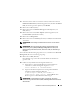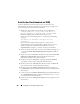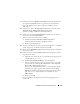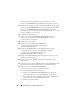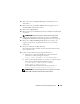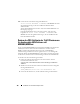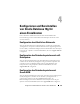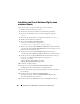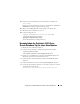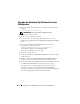Owner's Manual
Installation von Oracle auf Enterprise Linux 191
15
Wenn der Cluster mehr als vier Knoten umfasst, ändern Sie im Fenster
Initialization Parameters
(Initialisierungsparameter) den Wert für
Shared
Pool
(Gemeinsam genutzter Speicher) auf
500 MB
.
16
Klicken Sie auf
Next
(Weiter).
17
Klicken Sie im Fenster
Database Storage
(Datenbankspeicher) auf
Next
(Weiter).
18
Klicken Sie im Fenster
Creation Options
(Erstellungsoptionen) auf
Create Database
(Datenbank erstellen).
19
Klicken Sie auf
Fertig stellen
.
20
Klicken Sie im Fenster
Summary
(Übersicht) auf
OK
, um die Datenbank
zu erstellen.
ANMERKUNG: Die Erstellung der Startdatenbank kann mehr als eine Stunde
dauern.
ANMERKUNG: Wenn Sie während der Erstellung der Startdatenbank eine
Fehlermeldung vom Typ Enterprise Manager Configuration Error (Enterprise
Manager-Konfigurationsfehler) erhalten, klicken Sie auf OK, um die Meldung zu
übergehen.
Wenn die Datenbankerstellung abgeschlossen ist, wird das Fenster Password
Management (Kennwortverwaltung) angezeigt.
21
Klicken Sie auf
Exit
(Beenden).
Eine Meldung zeigt an, dass die Clusterdatenbank auf allen Knoten
gestartet wird.
22
Führen Sie auf jedem Knoten die folgenden Schritte aus:
a
Stellen Sie fest, welche Datenbankinstanz auf diesem Knoten
vorhanden ist, indem Sie Folgendes eingeben:
srvctl
status database -d <Datenbankname>
b
Fügen Sie dem Benutzerprofil
oracle mit folgendem Befehl die
Umgebungsvariable ORACLE_SID hinzu:
$> echo "export ORACLE_SID=racdbx" >>
/home/oracle/.bash_profile,
wobei
racdbx
die dem
Knoten zugewiesene Datenbankinstanzkennung ist.
ANMERKUNG: In diesem Beispiel wird davon ausgegangen, dass Sie im
Datenbankkonfigurationsassistenten (DBCA) racdb als globalen Datenbanknamen
definiert haben.